tento příspěvek vysvětlí, jak vymazat historii příkazu Spustit dialog v systému Windows 10. Dialogové okno Spustit je velmi výkonný nástroj v systému Windows 10. Pomocí tohoto nástroje můžete přímo otevřít požadované aplikace a dokumenty, jejichž cesta je známa. Vše, co potřebujete k zadání názvu aplikace nebo cestu ke složce v textovém poli a stiskněte klávesu Enter, se dostanete na preferované místo.
kromě toho ukládá příkaz, který používáte k otevření aplikace v počítači. A když zadáte první písmeno libovolného příkazu, všechny odpovídající příkazy se tam uvedou. Chcete-li odstranit položky v historii dialogového okna Spustit, pomůže vám tento příspěvek.
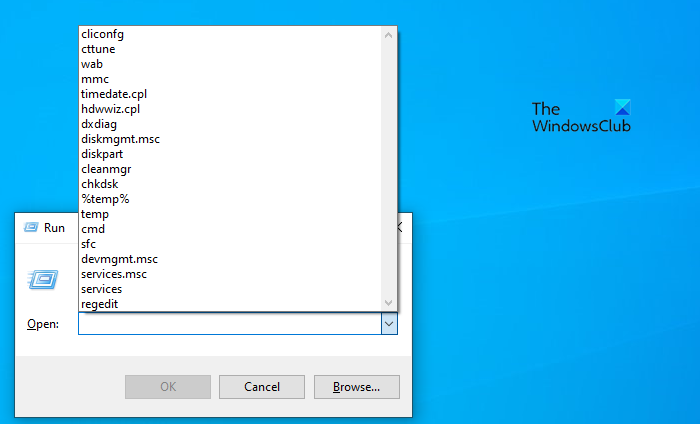
nezapomeňte zálohovat registr systému Windows, protože Úprava registru je riskantní, pokud nevíte, co děláte. Chcete-li zakázat historii příkazů spustit, musíte vymazat Naposledy používané seznamy (MRU).
jak vymazat historii příkazů spustit v systému Windows 10
v systému Windows 10 můžete použít Editor registru, pokud jste se přihlásili do počítače jako správce.
- vyhledejte regedit ve vyhledávacím poli Windows.
- vyberte Editor registru z výsledku vyhledávání.
- pokud se na obrazovce objeví vyskakovací okno UAC, klikněte na tlačítko Ano pro schválení.
- přejděte na cestu- \ Explorer \ RunMRU
- klepněte pravým tlačítkem myši na hodnotu registru a vyberte možnost Odstranit.
- klepnutím na tlačítko Ano potvrďte hodnotu smazat.
- tímto způsobem můžete odstranit všechny příkazy, které chcete odstranit z historie dialogového okna Spustit.
pokud se chcete dozvědět více o těchto krocích podrobně, pokračujte ve čtení:
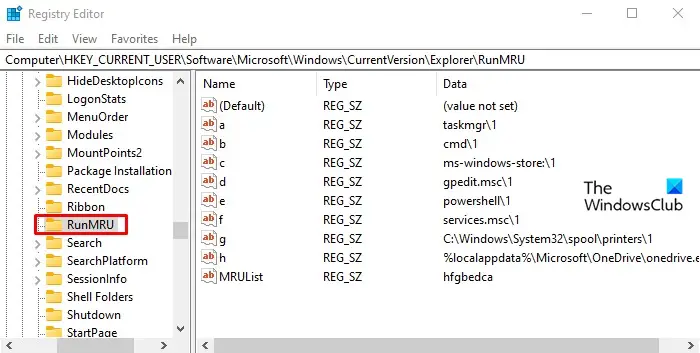
Chcete-li začít, musíte nejprve otevřít Editor registru v počítači. Chcete-li to provést, můžete ve vyhledávacím poli na hlavním panelu vyhledat „regedit“ a ve výsledku vyhledávání kliknout na Editor registru.
když se na obrazovce objeví výzva UAC, kliknutím na tlačítko Ano otevřete Editor registru v počítači.
po otevření editoru registru přejděte na následující cestu:
HKEY_CURRENT_USER\SOFTWARE\Microsoft\Windows\CurrentVersion\Explorer\RunMRU
na výsledném klíči najdete seznam hodnot DWORD s názvem A, b, c, d atd.
nyní projděte seznam a odstraňte všechny hodnoty kromě výchozího klíče, abyste vymazali historii dialogového okna Spustit v počítači.
pokud se na obrazovku objeví vyskakovací okno pro váš souhlas, jednoduše klikněte na tlačítko Ano.
zatímco většina čističů nevyžádaných souborů vymaže seznamy MRU, můžete také použít vyhrazený freeware, jako je MRU Blaster, k vymazání naposledy použitých seznamů (MRU) a odstranění všech stop a stop použití z koutku a rohu vašeho systému Windows, včetně Průzkumníka, kanceláře, Visual Studia atd. Může najít a odstranit více než 30 000 seznamů MRU. Anti Tracks, Wipe Privacy Cleaner a Privacy Eraser jsou další nástroje v této kategorii, které vám pomohou vyčistit naposledy použité seznamy v systému Windows.